EXCEL培训教材
- 格式:ppt
- 大小:1.68 MB
- 文档页数:24




•EXCEL基础操作与界面介绍•数据输入、编辑与格式化技巧•函数公式与数据分析应用•图表制作与可视化呈现技巧目•协同办公与文件共享管理策略•宏编程与自动化任务处理实践录01EXCEL基础操作与界面介绍启动与退出EXCEL启动EXCEL退出EXCEL功能区包含多个选项卡,如“开始”、“插入”、“页面布局”等,每个选项卡下有一组相关的命令按钮。
编辑栏状态栏显示当前操作状态及相关信息。
标题栏应用程序图标。
名称框工作表区域显示工作表中的数据、公式和图形等内容。
010203040506界面布局及功能区域划分工具栏与快捷键使用工具栏快捷键通过组合键的方式快速执行命令,如Ctrl+C(复制)、Ctrl+V(粘贴)等。
自定义工具栏自定义快捷键设置默认字体和字号调整界面布局自定义工作环境设置02数据输入、编辑与格式化技巧快速填充数据方法利用填充柄快速填充数据使用快捷键填充数据利用“序列”功能填充数据批量修改数据格式使用格式刷快速复制格式利用“条件格式”批量修改数据格式使用“查找和替换”功能批量修改数据格式条件格式设置及应用突出显示特定条件的单元格01使用数据条、色阶和图标集02自定义条件格式规则03数据验证规则设置限制输入数据的类型通过设置数据验证规则,可以限制单元格中输入数据的类型,如整数、小数、日期等。
设置输入数据的范围限定输入数据在一定范围内,避免输入错误或不合理的数据。
自定义验证规则根据需要自定义验证规则,例如通过公式验证数据的合理性或符合特定要求。
03函数公式与数据分析应用常用函数公式介绍及使用方法SUM函数AVERAGE函数MAX和MIN函数IF函数复杂函数组合应用实例使用VLOOKUP 函数实现数据查找和引用,在处理大量数据时能显著提高效率。
利用COUNTIF和SUMIF函数结合进行条件计数和条件求和,满足复杂的数据分析需求。
通过嵌套IF函数实现多条件判断,使数据处理更加灵活多变。
数据排序数据筛选分类汇总030201数据排序、筛选和分类汇总操作数据透视表创建和编辑01020304创建数据透视表添加字段设置汇总方式数据透视表美化04图表制作与可视化呈现技巧常见图表类型选择及创建方法柱形图01折线图02饼图03图表元素添加、修改和美化处理修改图表颜色添加图表标题选择图表中的某个系列,点击右键选择“设置数据系列格式”,在弹出的对话框中修改颜色、边框等样式。
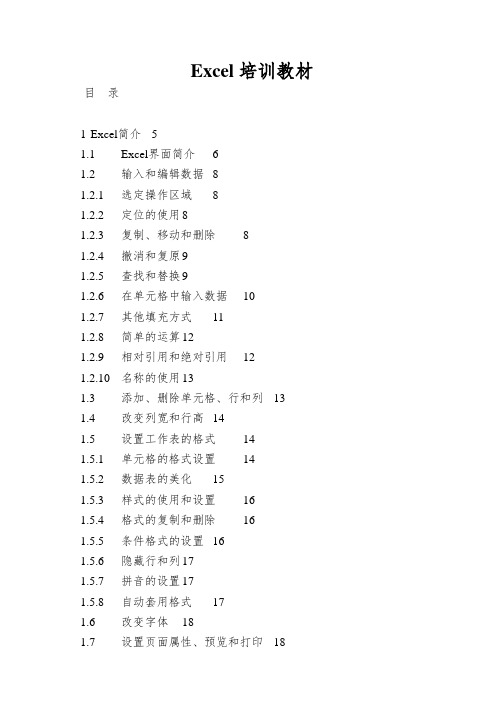
Excel培训教材目录1 Excel简介51.1 Excel界面简介61.2 输入和编辑数据81.2.1 选定操作区域81.2.2 定位的使用 81.2.3 复制、移动和删除81.2.4 撤消和复原 91.2.5 查找和替换 91.2.6 在单元格中输入数据101.2.7 其他填充方式111.2.8 简单的运算 121.2.9 相对引用和绝对引用121.2.10 名称的使用 131.3 添加、删除单元格、行和列131.4 改变列宽和行高141.5 设置工作表的格式141.5.1 单元格的格式设置141.5.2 数据表的美化151.5.3 样式的使用和设置161.5.4 格式的复制和删除161.5.5 条件格式的设置161.5.6 隐藏行和列 171.5.7 拼音的设置 171.5.8 自动套用格式171.6 改变字体181.7 设置页面属性、预览和打印181.7.1 打印预览181.7.2 页面设置191.7.3 设置打印区域211.7.4 打印选项212 Excel的自定义功能212.1 启动选项212.2 设置Excel选项222.3 自定义屏幕 232.3.1 调色板的使用242.3.2 使用全屏视图242.3.3 储存当前工作簿中的视图24 2.4 录制和使用宏252.4.1 定义宏的键盘快捷键252.5 储存自定义工具栏的布局272.5.1 创建常规自定义工具栏 273 EXCEL先进的扫瞄和选择功能27 3.1 移动扫瞄283.1.1 明白所处的位置283.1.2 键盘扫瞄283.1.3 跳转到定义名称283.1.4 用滚动条扫瞄293.2 选择的技巧 293.2.1 Shift键的使用293.2.2 Ctrl键的使用303.2.3 在选区内扫瞄303.2.4 进行选择的快捷键303.3 数据输入313.3.1 正确输入313.3.2 从邻近的单元格复制数据313.3.3 充分利用“经历式键入”功能313.3.4 自动填充324 Excel先进的扫瞄和选择功能324.1 重新整理信息324.2 格式化324.3 添加批注324.3.1 添加批注324.3.2 隐藏批注334.3.3 修改批注格式334.3.4 删除批注335 公式和函数 335.1 应用公式中的函数335.1.1 SUM函数的使用335.1.2 A VERAGE函数的使用345.1.3 MAX和MIN函数的使用345.1.4 SUMIF函数的使用345.1.5 SUBTOAL函数的使用345.1.6 MODE函数的使用355.1.7 INT函数和TRUNC函数的使用36 5.1.8 IF函数的使用365.2 公式的技巧和窍门365.2.1 创建公式的方法365.2.2 公式的命名的方法375.2.3 隐藏公式375.2.4 时刻和日期的使用375.2.5 数组公式的使用386 图表386.1 创建图表386.1.1 使用[图表]工具栏创建简单的图表386.1.2 使用图表向导创建图表 386.2 编辑图表396.2.1 更换图表类型396.2.2 更换数据系列产生方式 396.2.3 添加或删除数据系列396.2.4 设置各种图表选项406.2.5 向图表中添加文本416.3 图表类型416.3.1 柱形图和条形图416.3.2 折线图416.3.3 面积图416.3.4 饼图和圆环图416.3.5 XY散点图426.3.6 三维图426.3.7 自定义图426.4 设置图表格式426.4.1 设置图表区和绘图区格式42 6.4.2 设置图表数据系列的次序43 6.4.3 格式化图例 436.5 使用趋势线 436.6 使用误差线 437 分析数据447.1 选择数据447.1.1 自动选择447.1.2 创建自定义选择457.1.3 使用高级选择457.1.4 在共享工作簿中储存选择46 7.1.5 操作数据清单的便利函数46 7.2 数据透视表和数据透视图467.2.1 创建数据透视表467.2.2 设计字段477.2.3 透视数据487.2.4 使用数据透视表工具栏和快捷菜单487.2.5 调整数据透视表487.2.6 创建数据透视图517.3 共享工作薄 518 调试工作表 518.1 使用“公式审核”工具栏518.1.1 从属关系518.1.2 使用“公式审核”工具栏进行追踪528.1.3 只想查看引用单元格? 528.1.4 快捷键528.2 单元格错误 528.2.1 一样单元格错误信息的含义528.2.2 追踪错误528.3 单元格错误 539 Excel的编程功能简介53Excel简介Excel 2000是Office 2000的一个组件,是功能强大的电子表格处理软件,它与文本处理软件的差不在于它能够运算复杂的公式,同时有条理的显示结果。

(完整版)Excel培训教程(完整版)(完整版)Excel培训教程(完整版)第一章:Excel基础知识1.1 Excel介绍Excel是一款功能强大的电子表格软件,广泛应用于数据处理、计算、图表制作等工作场景。
它可以帮助用户进行数据分析、报表制作、预算管理等工作,提高工作效率和准确性。
1.2 Excel界面介绍Excel的界面由菜单栏、工具栏、工作区和状态栏组成。
菜单栏提供了各种功能选项,工具栏提供了常用工具的快捷方式,工作区是数据展示和编辑的区域,状态栏显示了当前工作状况和工具提示。
1.3 Excel单元格Excel通过将数据存储在单元格中进行操作。
单元格由列标和行号标识,如A1、B2等。
用户可以在单元格中输入数据、公式和文本,还可以进行格式设置和数据处理操作。
1.4 Excel公式和函数Excel的公式和函数是其强大功能之一。
用户可以通过输入公式和函数来进行数据计算、统计、筛选等操作。
例如,SUM函数用于求和,AVERAGE函数用于求平均值,IF函数用于逻辑判断等。
第二章:Excel数据处理技巧2.1 数据输入和编辑在Excel中,可以通过直接在单元格中输入数据、拖动填充、复制粘贴等方式进行数据输入和编辑。
用户还可以使用数据验证功能、自动填充和自动筛选等功能来提高数据输入和编辑的准确性和效率。
2.2 数据排序和筛选Excel提供了数据排序和筛选功能,可以根据特定的条件对数据进行排序和筛选。
用户可以按升序或降序进行排序,也可以根据条件筛选数据,以满足不同的需求。
2.3 数据分析和透视表Excel可以进行数据分析和透视表制作,帮助用户快速分析大量的数据。
用户可以使用数据透视表对数据进行汇总、统计和分析,还可以使用图表工具将数据可视化展示,方便用户进行数据分析和决策。
2.4 数据保护和安全Excel可以对数据进行保护和安全设置,防止数据被误操作或未授权的访问。
用户可以设置密码保护工作簿、工作表和单元格,还可以设置权限限制和审阅功能,确保数据的安全性和完整性。
2023REPORTING 《excel基础培训》ppt课件完整版•Excel 概述与基本操作•数据输入与格式设置•公式与函数基础应用•数据处理与分析功能•协作与共享功能介绍•打印输出与高级应用目录20232023REPORTINGPART01Excel概述与基本操作Excel 功能与应用场景01020304数据处理数据分析财务管理办公自动化排序、筛选、分类汇总等数据透视表、图表等预算、报表、分析等邮件合并、宏等界面布局及基础操作界面组成标题栏、菜单栏、工具栏、编辑栏、工作区等基础操作打开、保存、关闭工作簿,选择单元格,输入数据等工作簿工作表单元格用于存储和处理数据的表格,由行和列组成工作表中的最小单位,用于存储数据,可设置格式0302 01工作簿、工作表与单元格Excel文件,可包含多个工作表2023REPORTINGPART02数据输入与格式设置文本型数据数值型数据日期和时间型数据特殊数据类型数据类型及输入方法直接输入或通过公式输入,可用于标识、说明等。
按特定格式输入,用于时间序列分析、日期计算等。
包括整数、小数、分数等,用于计算和分析。
如货币、百分比、科学计数等,需设置相应的单元格格式。
格式设置与美化技巧单元格格式设置包括字体、字号、颜色、对齐方式等。
边框和底纹设置为单元格添加边框、底纹和背景色,增强视觉效果。
数据条、色阶和图标集使用条件格式中的数据条、色阶和图标集功能,直观地展示数据大小或变化趋势。
03自定义条件格式根据实际需求,自定义条件格式规则,实现更灵活的格式设置。
01突出显示特定值将满足特定条件的值以不同颜色或格式突出显示,便于快速识别。
02数据条、色阶和图标集应用根据数据大小或变化趋势,自动为单元格添加相应的数据条、色阶或图标集。
条件格式应用2023REPORTINGPART03公式与函数基础应用以等号(=)开头,使用运算符和单元格引用构建表达式。
公式编写基本规则=A1+B1,将A1和B1单元格的值相加。